Как подключить телефон к телевизору
Презентовать результаты работы, посмотреть любимый фильм или показать друзьям фотографии с отпуска, однозначно, лучше на большом экране. Существует множество способов транслировать изображение со смартфона на экран телевизора. Возможности одних типов передачи данных довольно ограничены, например, форматом файла, другие же позволяют подключить к телевизору функционал на уровне приставки Sony PlayStation. Рассмотрим самые простые способы подключиться к телевизору с мобильного, их плюсы и минусы.
Подключение через кабель
USB-кабель
Подойдет для подключения смартфонов на базе Android к телевизорам с USB-портом. Транслироваться на большой экран будут только медиафайлы, сохраненные в памяти телефона: фотографии, видео, аудиозаписи. Кроме как просмотра имеющихся изображений и других файлов больше ничего с ними сделать не удастся.

Для подключения используется USB-кабель, который подсоединяется к смартфону и USB-разъему на телевизоре. Телефон может запросить подтверждение соединения. После подтверждения на экране телевизора появится база файлов с вашего мобильного устройства. Для выбора и просмотра нужных файлов используйте пульт от телевизора.
HDMI-кабель
Возможности такого подключения намного шире, ведь вы можете не только просматривать уже имеющиеся файлы, но и серфить в интернете, смотреть фильмы онлайн и играть в любимые игры. В этом случае телевизор будет отображать все, что происходит на экране смартфона. Если при подключении на ТВ не отразилось изображение экрана телефона, зайдите в его настройки и измените расширение.
HDMI-кабель с одной стороны подключаем к HDMI-разъему телевизора, а с другой- к телефону. Если кабель не подходит для вашей модели, понадобится один из адаптеров описанных ниже. Лучше всего подбирать адаптер, который предусматривает разъем для подзарядки телефона (во время просмотра всех частей фильма «Властелин колец» или «Звездных войн» ваш гаджет наверняка разрядится).

Специальные переходники, предназначенные для разных моделей смартфонов:
- Lightning поможет соединить iPhone с портами HDMI и VGA на телевизоре.
- MHL (High-Definition Link) предназначен для подключения телефона через microUSB-порт к HDMI телевизора. Важный момент: к некоторым моделям смартфонов Samsung подходят исключительно переходники этого производителя.
- SlimPort — аналог MHL для отдельных моделей телефонов, которые нельзя подключить к телевизору через MHL;
- microHDMI — большая редкость в наши дни, ведь такие разьемы были только в некоторых телефонах 2011-2012 годов выпуска. Если вдруг у вас такой, понадобится соответствующий переходник.
Соединение с ТВ по мобильнику может заменить приставку, если использовать мышку, клавиатуру или геймпад, которые легко подключить через Bluetooth. Стримеры могут также подключать блютуз-камеры, чтобы вывести свое изображение в трансляцию. Приобрести подходящий кабель или адаптер можно с кэшбэком на Покупоне.
Беспроводное подключение
Подключить смартфон к телевизору также помогает ряд специальных программ и устройств. Как правило такие приборы можно подключить к смартфону «по воздуху», а для соединения с телевизором необходим короткий провод или адаптер. Рассмотрим несколько вариантов беспроводных соединений.
Wi-Fi
Такое подключение сработает между Android-смартфоном и телевизором с функцией Wi-Fi Direct.
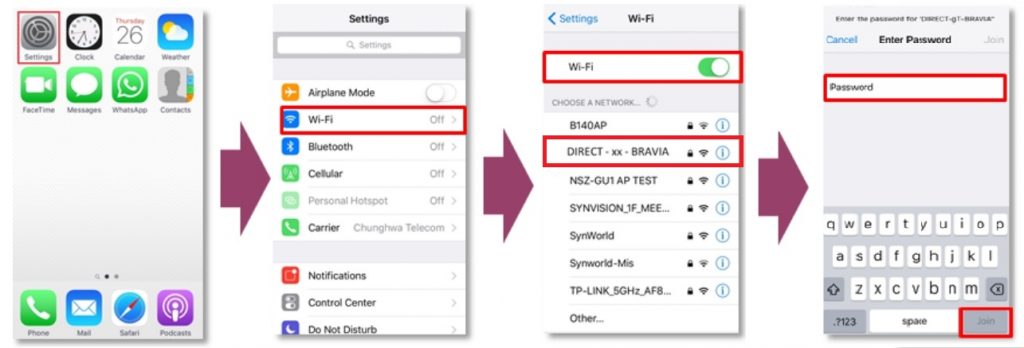
Для начала в настройках телевизора активируйте Wi-Fi Direct. Далее в меню подключения к Wi-Fi в телефоне найдите вкладку Wi-Fi Direct и попросите телефон найти и подключиться к доступным точкам доступа. В этой связке ТВ выступает, как точка доступа к интернету, к которой нужно подключить смартфон. Передача файлов происходит через меню «Отправить».
AirPlay
Устройства компании Apple имеют упрощенную систему взаимодействия между собой. Программа AirPlay действует по принципу Wi-Fi Direct, но исключительно между iPhone и Apple TV. Она позволяет просматривать контент телефона на большом экране, проводить презентации и играть.
Через настройки включите функцию AirPlay на обоих устройствах, а затем в меню смартфона выберите пункт «Повтор экрана».
Chromecast
Специальная приставка от компании Google позволяет синхронизировать изображения на экранах любых двух устройств, независимо от производителя. Для подключения устройства к телевизору используется HDMI-разъём, а для смартфона нужен Wi-Fi. Приставка позволяет играть, использовать приложения и просматривать документы и медиафайлы.

После покупки Chromecast придется немножко повозиться с первичными настройками. Подключите устройство к телевизору через HDMI-разъем, а к блоку питания через USB-кабель. Теперь необходимо подключить ее к вашему Wi-Fi. Когда с этим этапом покончено, скачайте с PlayMarket’а на смартфон программу Google Home и используйте его для подключения к телевизору через приставку.
DLNA
Соединяет Android-смартфоны и телевизоры с функцией DLNA. Для соединения понадобится роутер домашней сети интернет. Подходящий роутер может найтись на Покупоне с кэшбэком. А как определить, что он подходящий читайте в отдельной статье. Телевизор можно подсоединить к роутеру кабелем, а смартфон по беспроводной сети. Базовая функция имеет довольно скромные возможности для просмотра медиа с памяти телефона. Если хотите их расширить, можно сделать это с помощью приложения BubbleUPnP или других аналогичных.
После того, как вы подключили устройства к одной сети, активируйте DLNA на телевизоре. Для выведения изображения на экран телевизора, найдите желаемый файл на телефоне и из предложенных вариантов для просмотра выберите свой телевизор.
Miracast
Технология позволяет передавать любые изображения со смартфона на Android на Smart TV или любой другой телевизор, но принцип работы отличаются.
В Смарт ТВ Miracast поддерживается из коробки, и включить функцию можно в меню настроек телевизора. В смартфоне включите Miracast через настройки экрана и строку «Беспроводной монитор». Из предложенных найденных устройств выберите свой ТВ, трансляция должна начаться в тот же момент.
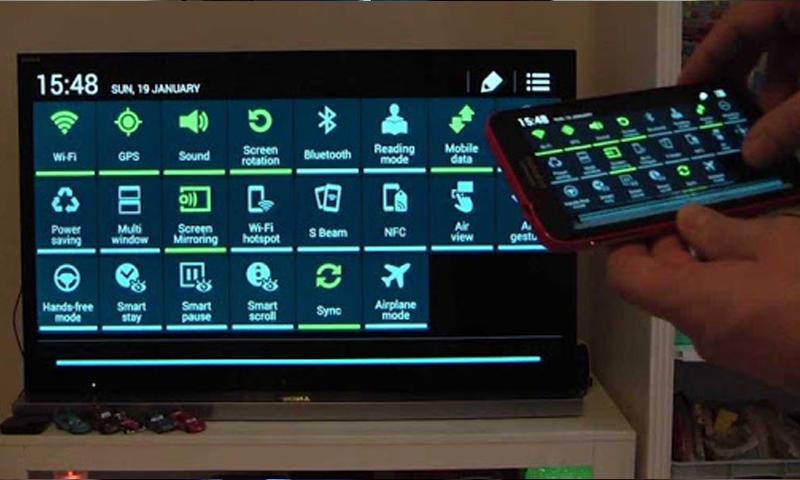
Для подключения к обычным телевизорам понадобится адаптер. Для удобства можно купить универсальный переходник для подключения через Miracast, Chromecast и AirPlay. Подключите его в HDMI-разъем телевизора. Настроить смартфон в этом случае можно тем же способом или с помощью QR-кода, который появится на экране телевизора.
Как часто у вас бывает желание или необходимость подключить смартфон к большому экрану? Расскажите в комментариях, какие способы испробовали вы.
